De auteur heeft Code.org geselecteerd om een donatie te ontvangen als onderdeel van het Write for Donations-programma.
Introductie
Node.js is een populaire JavaScript-runtimeomgeving die je helpt bij het werken met front-end JavaScript-bibliotheken zoals React, Angular en Vue. Je kunt ook full-stack applicaties bouwen met behulp van Express en Nest-frameworks. Om JavaScript-applicaties te bouwen, heb je een lokale Node-omgeving nodig.
In deze tutorial ga je een lokale Node.js-programmeeromgeving opzetten voor je Windows-computer.
Vereisten
Je hebt een desktop- of laptopcomputer nodig die draait op Windows 10 met beheerdersrechten en een internetverbinding.
Stap 1 — Node.js installeren met behulp van Node Version Manager
Node Version Manager of NVM is de voorkeursmethode om Node.js op uw computer te installeren. NVM stelt u in staat om meerdere versies van Node.js tegelijkertijd te onderhouden, wat handig is als u specifieke Node-versies voor verschillende projecten nodig heeft. NVM heeft een Windows-versie die u zult gebruiken om Node.js in deze stap te installeren.
Bezoek de NVM-windows releases-pagina om de nieuwste versie te verkrijgen. Op het moment van schrijven van deze handleiding is de nieuwste NVM-versie 1.1.9.
Scroll naar het gedeelte Assets en klik op nvm-setup.exe om het installatiebestand te downloaden naar de downloadmap van uw computer:
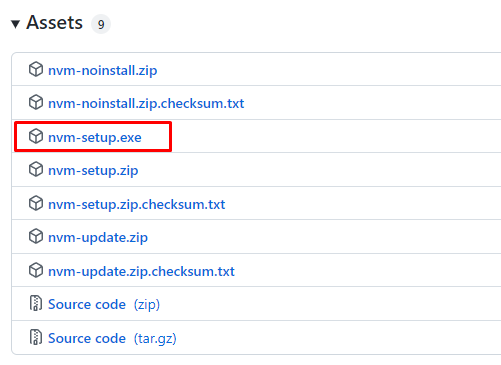
Na het downloaden gaat u naar uw downloadlocatie en dubbelklikt u op het bestand nvm-setup.exe om het installatieproces te starten.
De installatiewizard wordt geladen en biedt opties om te selecteren, zoals de doelmap voor de tool:
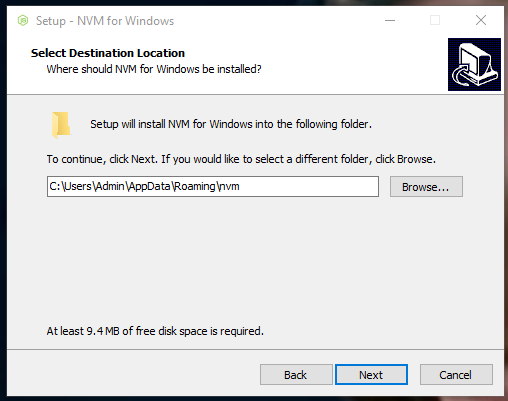
Volg de installatieprompts om NVM op uw computer te installeren.
Open vervolgens de Terminal, Command Prompt of PowerShell als Beheerder op uw computer.
Gebruik deze opdracht om de NVM-installatie te verifiëren:
- nvm -v
U ziet de volgende uitvoer met het NVM-versienummer:
OutputRunning version 1.1.9.
...
U kunt bekijken welke Node-versies beschikbaar zijn om te installeren met deze opdracht:
- nvm list available
U ziet een lijst met Node-versies:
Output| CURRENT | LTS | OLD STABLE | OLD UNSTABLE |
|--------------|--------------|--------------|--------------|
| 18.7.0 | 16.16.0 | 0.12.18 | 0.11.16 |
| 18.6.0 | 16.15.1 | 0.12.17 | 0.11.15 |
| 18.5.0 | 16.15.0 | 0.12.16 | 0.11.14 |
| 18.4.0 | 16.14.2 | 0.12.15 | 0.11.13 |
| 18.3.0 | 16.14.1 | 0.12.14 | 0.11.12 |
| 18.2.0 | 16.14.0 | 0.12.13 | 0.11.11 |
| 18.1.0 | 16.13.2 | 0.12.12 | 0.11.10 |
| 18.0.0 | 16.13.1 | 0.12.11 | 0.11.9 |
| 17.9.1 | 16.13.0 | 0.12.10 | 0.11.8 |
| 17.9.0 | 14.20.0 | 0.12.9 | 0.11.7 |
| 17.8.0 | 14.19.3 | 0.12.8 | 0.11.6 |
| 17.7.2 | 14.19.2 | 0.12.7 | 0.11.5 |
| 17.7.1 | 14.19.1 | 0.12.6 | 0.11.4 |
| 17.7.0 | 14.19.0 | 0.12.5 | 0.11.3 |
| 17.6.0 | 14.18.3 | 0.12.4 | 0.11.2 |
| 17.5.0 | 14.18.2 | 0.12.3 | 0.11.1 |
| 17.4.0 | 14.18.1 | 0.12.2 | 0.11.0 |
| 17.3.1 | 14.18.0 | 0.12.1 | 0.9.12 |
| 17.3.0 | 14.17.6 | 0.12.0 | 0.9.11 |
| 17.2.0 | 14.17.5 | 0.10.48 | 0.9.10 |
Node heeft twee grote versies: Current en LTS voor langdurige ondersteuning. Voor ontwikkelingsdoeleinden wordt aanbevolen om de LTS-versie te installeren. U kunt ook meer lezen over welke Node-versie te gebruiken.
U installeert vervolgens de nieuwste LTS-versie van deze lijst met de volgende opdracht:
- nvm install 16.16.0
Node.js versie 16.16.0 wordt geïnstalleerd op uw computer:
OutputDownloading node.js version 16.16.0 (64-bit)...
Extracting...
Complete
Installation complete. If you want to use this version, type
nvm use 16.16.0
Bekijk de geïnstalleerde Node-versies op uw computer:
- nvm list
U ziet een lijst met de beschikbare Node-versies:
Output 16.16.0
* 16.15.0 (Currently using 64-bit executable)
14.16.0
8.12.0
Als u meer dan één versie geïnstalleerd heeft, kunt u een andere versie selecteren vanuit deze lijst met nvm use, waarbij u de gewenste versie aangeeft:
- nvm use 16.16.0
U ziet een uitvoer zoals deze:
OutputNow using node v16.16.0 (64-bit)
Gebruik de volgende opdracht om de Node-versie te controleren:
- node --version
U ziet de Node-versie in de uitvoer:
Outputv16.16.0
Node installeert ook de Node Package Manager (NPM) om Node-pakketten te installeren en beheren. Gebruik de volgende opdracht om de NPM-versie te controleren:
- npm --version
U ziet de NPM-versie in de uitvoer:
Output8.11.0
In deze stap hebt u Node geïnstalleerd. Om uw lokale ontwikkelingsomgeving compleet te maken, hebt u ook Git Bash nodig op uw Windows-computer, die u in de volgende stap zult installeren.
Stap 2 — Git Bash installeren
In deze stap installeer je Git Bash op je computer. Git is een populair versiebeheersysteem, terwijl Bash een populair terminalprogramma is voor het Linux-besturingssysteem.
Als Windows-gebruiker kun je de meeste taken uitvoeren met de ingebouwde Windows-opdrachtprompt of PowerShell. Linux-gebaseerde commando’s zijn echter de standaard in moderne ontwikkelingsworkflows. Door Bash-commando’s te gebruiken en te leren, kun je de meeste programmeertutorials volgen.
Als je Windows 11 gebruikt of de nieuwste ontwikkelingsversie van Windows 10 hebt, kun je Git installeren met behulp van het winget commandoregelhulpprogramma:
- winget install --id Git.Git -e --source winget
Het winget-gereedschap is de clientinterface voor de Windows Package Manager-service.
De --id-vlag vertelt winget om een pakket te installeren dat wordt geïdentificeerd door zijn unieke ID. De -e– of exact-vlag vereist hoofdlettergevoeligheid. De --source-vlag zorgt voor installatie vanuit de opgegeven bron: in dit geval de winget-repository.
Je kunt ook Git Bash installeren met de installatiewizard door naar de website van Git te gaan:
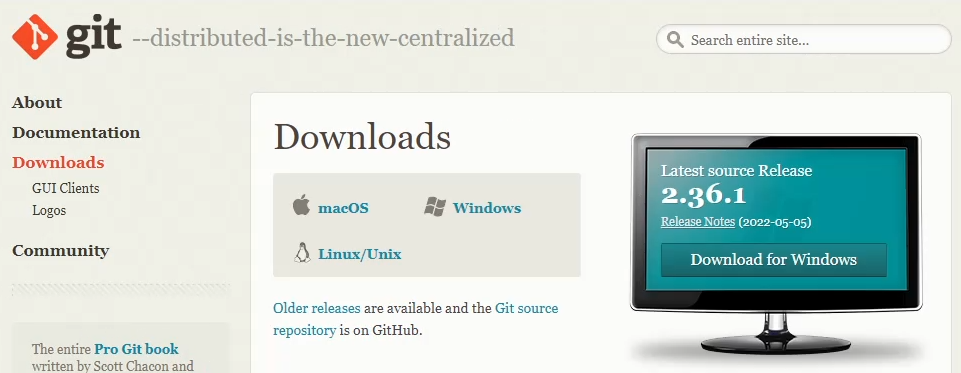
Als je ervoor kiest om de installatiewizard te gebruiken, kun je het installatiebestand uitvoeren met de standaardinstellingen wanneer het downloaden is voltooid:
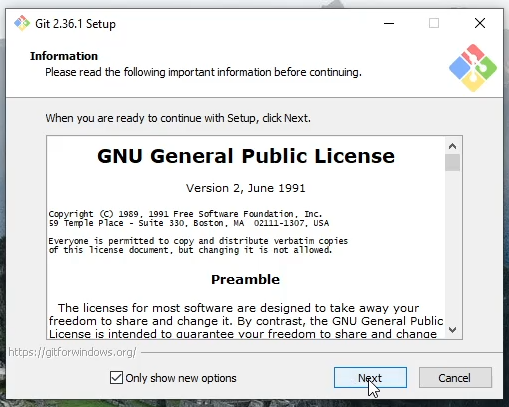
Om uw Git-installatie te verifiëren, voert u de volgende opdracht uit:
- git --version
U ziet de versie:
Outputgit version 2.30.2.windows.1
Met de nodige tools op uw computer kunt u nu een eenvoudig Node.js-programma maken om te testen of alles zoals verwacht werkt.
Stap 3 — Het maken van een eenvoudig programma
In deze stap maakt u een eenvoudige “Hallo, wereld” app om de Node.js-runtime te testen.
Open de Git Bash-app die u zojuist hebt geïnstalleerd. Gebruik vervolgens de volgende opdracht om een nieuw bestand te maken met nano, een teksteditor voor de commandoregel:
- nano hello.js
U kunt dit bestand ook openen in uw voorkeurseditor, zoals VSCode.
Voeg de volgende regels toe aan het bestand hello.js:
let message = "Hello, World!";
console.log(message);
Eerst definieert u de variabele message met een tekenreeks van Hallo, wereld!. Vervolgens zal console.log de inhoud van de variabele message weergeven wanneer het bestand wordt uitgevoerd.
Sla het bestand op en sluit het.
Voer nu dit programma uit met Node:
- node hello.js
Het programma wordt uitgevoerd en geeft de uitvoer weer op het scherm:
OutputHello, World!
Node.js stelt u in staat JavaScript-code uit te voeren zonder een browser, daarom kunt u het bestand hello.js uitvoeren.
Conclusie
Node is een robuuste JavaScript-runtimeomgeving. In deze handleiding heb je je lokale Node-ontwikkelingsomgeving opgezet in Windows 10.
Nu je je lokale ontwikkelingsomgeving hebt ingesteld in Windows, kun je een Node-server opzetten en beginnen met het bouwen van front-end applicaties door onze tutorials te volgen voor React, Angular en Vue.js. Voor full-stack ontwikkeling kun je projecten opzetten in Express.













